详解win10电脑网速慢怎么解决
来源:Win7之家
时间:2023-08-05 23:19:53 351浏览 收藏
哈喽!大家好,很高兴又见面了,我是golang学习网的一名作者,今天由我给大家带来一篇《详解win10电脑网速慢怎么解决》,本文主要会讲到等等知识点,希望大家一起学习进步,也欢迎大家关注、点赞、收藏、转发! 下面就一起来看看吧!
win10电脑网速太慢,网页加载半天才出来,打不开视频或者游戏界面等怎么办?最近就有网友遇到这种问题,不知道win10电脑网速慢怎么解决。今天小编就教下大家解决win10电脑网速慢的方法。
方法一:系统限制导致网速慢
1、“win+r”打开运行窗口,输入“gpedit.msc”回车确定。
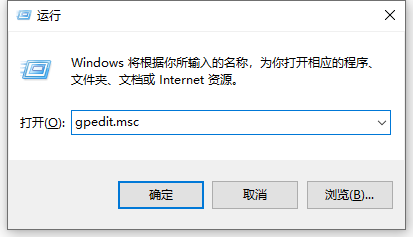
2、依次点击打开“计算机配置”,“管理模板”,“网络”。
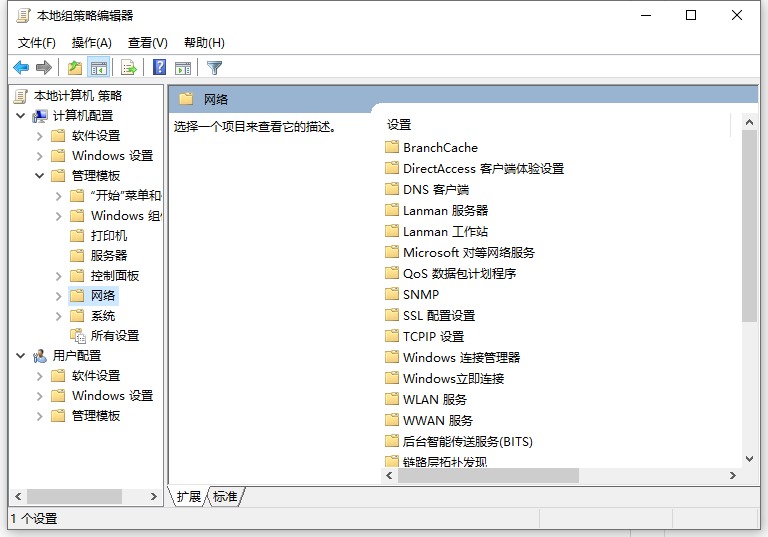
3、点击“Qos数据包计划程序”。
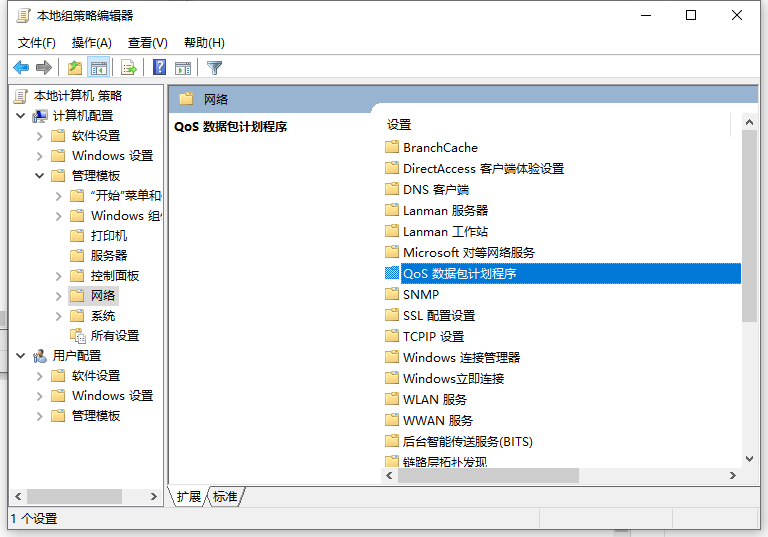
4、点击打开“限制可保留宽带”。
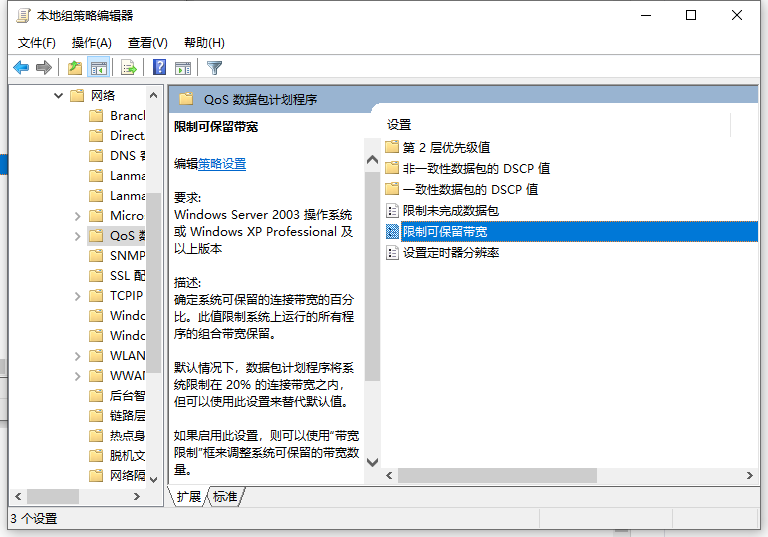
5、点击“已启用”,把“宽带限制”调为0,点击“应用”。

方法二:提高连接速度
1、可以右键开始菜单,选择设备管理器打开。
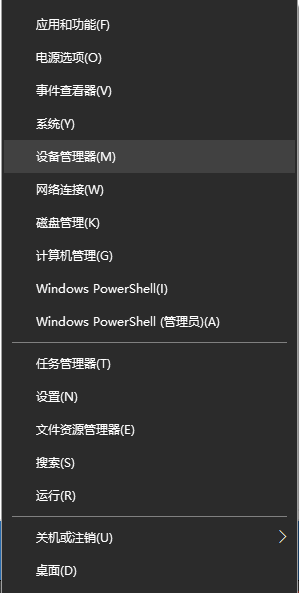
2、进入页面后,在页面中找到“网络适配器”选项,双击该选项,然后点选“Realtek PCIe GBE Family Controller"选项。
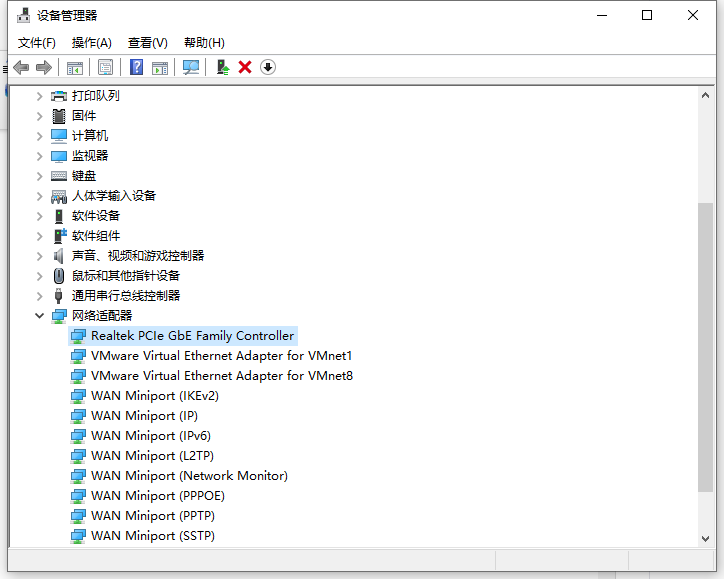
3、点开“高级”选项,然后往下寻找到“连接速度与双工模式”我们可以看到它的初始设置为“自动侦测”。
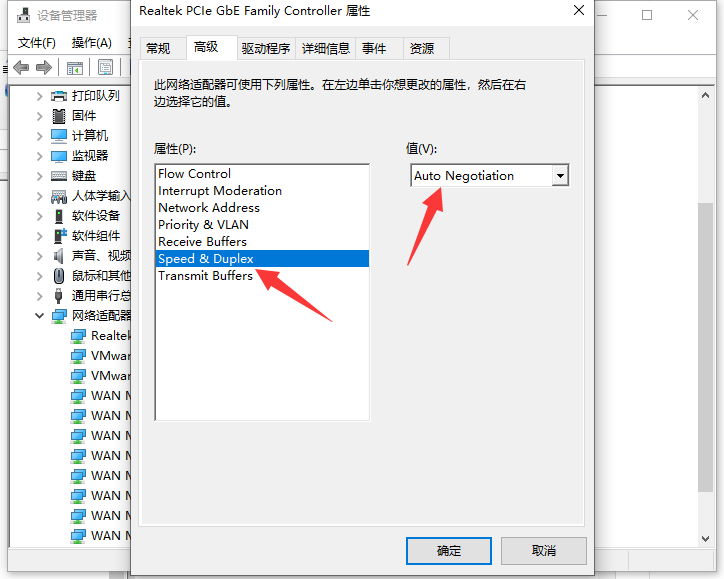
4、需要将它设置为“100Mbps全双工”,点击右下角的“确定”按钮就完成了,然后电脑的网速就会得到很大的提升。
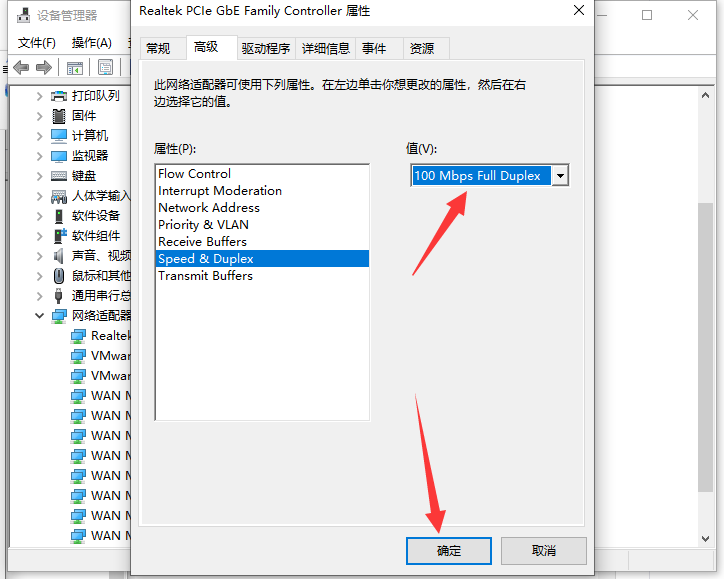
方法三:其他原因导致的网速变慢
1、自家的宽带带宽过小
一般使用电信的网络速度要高于其他网络商,但还有一个很重要的问题,网络的带宽问题,一般家庭宽带都用2M的,2M的适中,网速应该不回慢,除非电脑配置差,如果你拉的网宽带不到2M或者多人共用一个宽带线,并且带宽小,或者有人在P2P软件下载东西,那么上网的速度肯定会很慢。,尤其是一个网线几个人用,有人用P2P下载东西会严重影响别人的网速,甚至连QQ都可能会掉线。处理办法很简单,请换个时间段再上或者换个目标网站。

2、电脑配置过低
一般的老电脑由于电脑硬件配置低,导致运行程序很慢的话,网速快也没什么用,因为电脑本身响应慢,拉了后腿。这个只能从根本上提升电脑硬件了,或者直接换新的电脑使用。
以上便是win10电脑网速慢的解决方法,希望能帮到大家。
以上就是《详解win10电脑网速慢怎么解决》的详细内容,更多关于解决方法,Win电脑,网速慢的资料请关注golang学习网公众号!
-
501 收藏
-
501 收藏
-
501 收藏
-
501 收藏
-
501 收藏
-
331 收藏
-
208 收藏
-
107 收藏
-
211 收藏
-
189 收藏
-
470 收藏
-
238 收藏
-
417 收藏
-
413 收藏
-
135 收藏
-
359 收藏
-
221 收藏
-

- 前端进阶之JavaScript设计模式
- 设计模式是开发人员在软件开发过程中面临一般问题时的解决方案,代表了最佳的实践。本课程的主打内容包括JS常见设计模式以及具体应用场景,打造一站式知识长龙服务,适合有JS基础的同学学习。
- 立即学习 543次学习
-

- GO语言核心编程课程
- 本课程采用真实案例,全面具体可落地,从理论到实践,一步一步将GO核心编程技术、编程思想、底层实现融会贯通,使学习者贴近时代脉搏,做IT互联网时代的弄潮儿。
- 立即学习 516次学习
-

- 简单聊聊mysql8与网络通信
- 如有问题加微信:Le-studyg;在课程中,我们将首先介绍MySQL8的新特性,包括性能优化、安全增强、新数据类型等,帮助学生快速熟悉MySQL8的最新功能。接着,我们将深入解析MySQL的网络通信机制,包括协议、连接管理、数据传输等,让
- 立即学习 500次学习
-

- JavaScript正则表达式基础与实战
- 在任何一门编程语言中,正则表达式,都是一项重要的知识,它提供了高效的字符串匹配与捕获机制,可以极大的简化程序设计。
- 立即学习 487次学习
-

- 从零制作响应式网站—Grid布局
- 本系列教程将展示从零制作一个假想的网络科技公司官网,分为导航,轮播,关于我们,成功案例,服务流程,团队介绍,数据部分,公司动态,底部信息等内容区块。网站整体采用CSSGrid布局,支持响应式,有流畅过渡和展现动画。
- 立即学习 485次学习
